

- Información General
- Laboratorios / Servicios
- Aerobiología
- Acta Botanica Malacitana
- Atlas Fotográfico
- Herbario MGC
- Enlaces de Interés
| ACTA BOTANICA MALACITANA | FLORA VASCULAR ANDALUZA |
 |
|
Acta Botanica Malacitana |
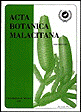 |
Si usted ha experimentado problemas para visualizar los documentos en pdf de Acta Botanica Malacita, se debe a que usa una versión antigua de Acrobat Reader o una versión que requiere ser actualizada. |
|
|
|
|
|
|